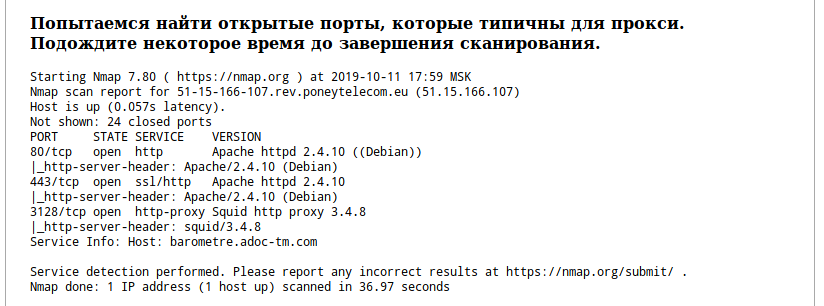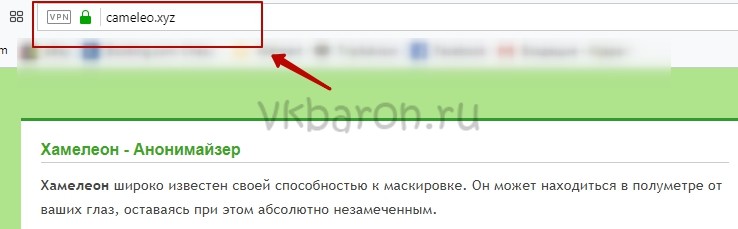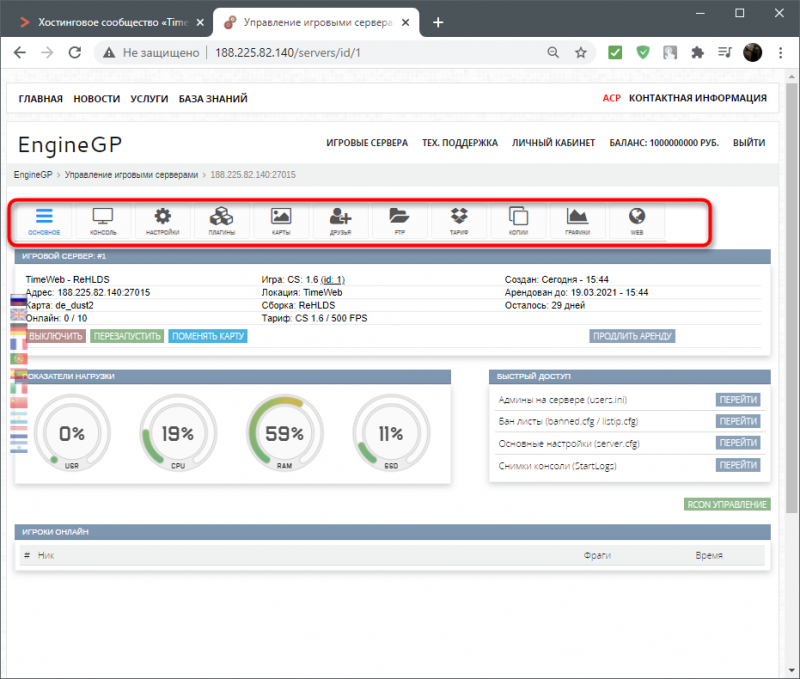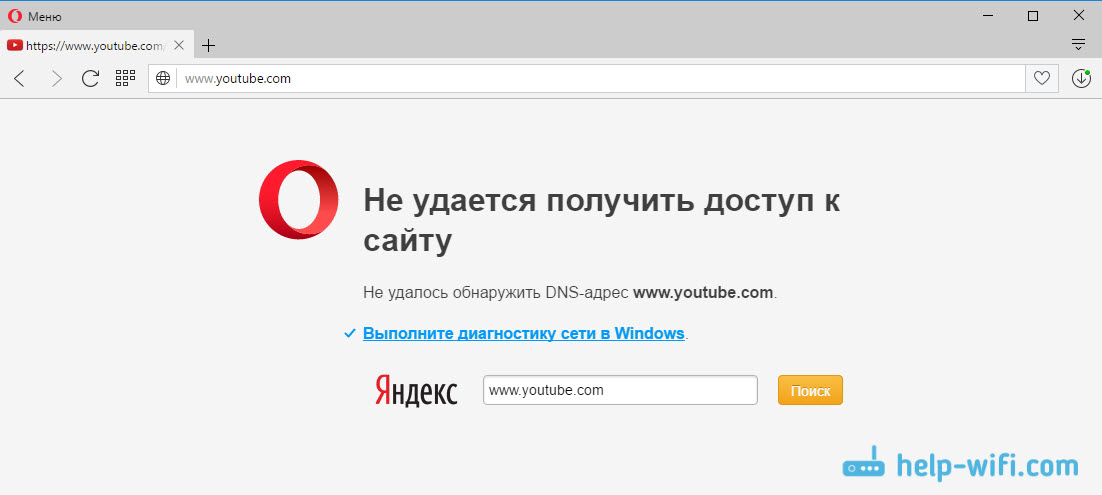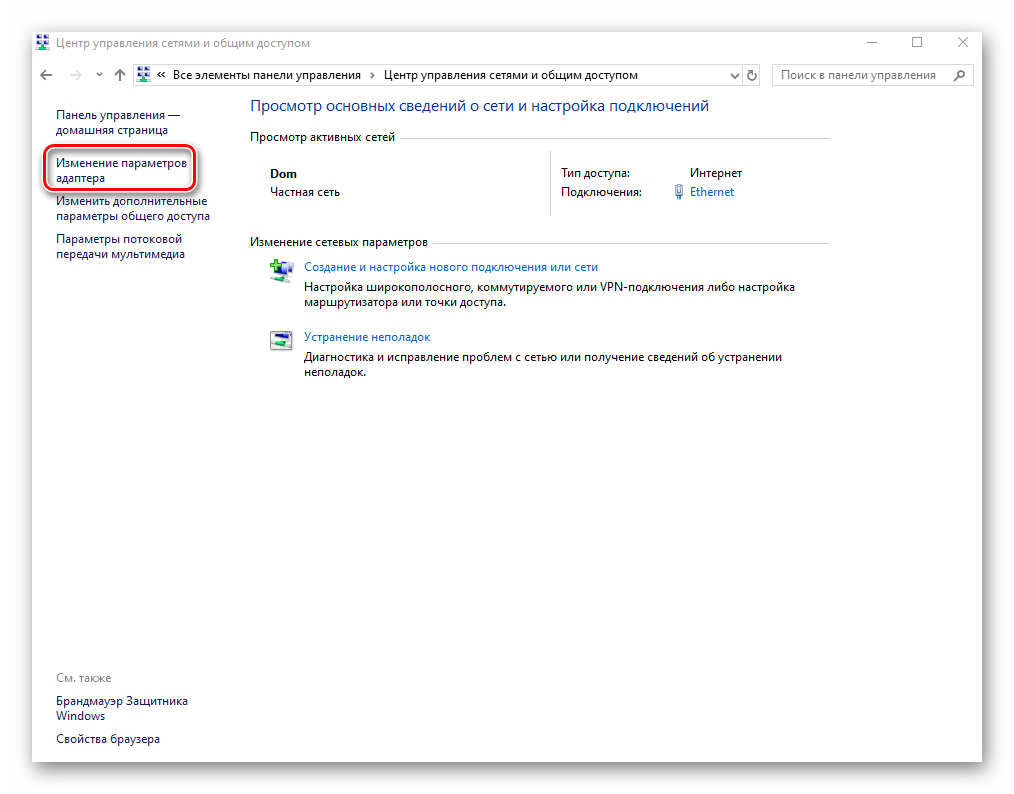Приватный прокси-сервер: что это такое, как применять и где заказать
Содержание:
- Зачем нужен прокси-сервер?
- Настройки прокси в Proxifier для отдельных программ
- Как настроить прокси-сервер
- Уровень анонимности прокси
- Преимущества настройки прокси через ProxyCap
- Пошаговое отключение прокси-сервера в Mozilla Firefox
- Плюсы и минусы
- Шаг 4: Настройки пользователя
- Как выбрать лучший прокси-сервер
- Почему не работает прокси и как исправить распространённые ошибки
- Что такое ProxyCap и как им пользоваться
- Где заказать качественные и недорогие приватные прокси
- Шаг 1: Настраиваем конфигурации
Зачем нужен прокси-сервер?
На плечи proxy возлагают много задач. Сейчас подробно обсудим каждую.
Фильтрация доступных ресурсов
Распространенный сценарий использования в общественных сетях. С помощью такого сервера можно наблюдать за трафиком и при необходимости его «фильтровать». Это как родительский контроль. Только масштабы иные. Подобный proxy запросто могут поднять в крупной компании, чтобы сотрудники не лезли в Твиттер, пока занимаются делами. Поэтому при входе в соцсеть может вылезти предупреждение с просьбой заняться работой. Ну или вместо этого начальник просто зафиксирует все время пребывания в Фейсбуке, а потом вычтет это из зарплаты. С детьми ситуация примерно такая же. Можно ограничить их свободу в сети на время выполнения домашнего задания, к примеру.
Ускорение работы интернета
На прокси-серверах могут храниться кэшированные копии сайтов. То есть при входе на определенный сайт вы получите данные именно с proxy. С большой долей вероятности, через прокси загрузятся они заметно быстрее. Так происходит, потому что загруженность популярного сайта, на который вы хотите зайти, пострадает меньше, если большое количество людей будет заходить на него через шлюз в виде прокси-сервера.
Сжатие данных
Тоже весьма практичный сценарий. Помогает заметно снизить количество затрачиваемого трафика. На некоторых прокси установлены инструменты, которые сжимают весь запрашиваемый контент перед тем, как перенаправить его к конечному пользователю. По такому принципу работает «Турбо-режим» в браузерах Opera и Яндекса. Сжатие происходит на прокси-сервере, только он загружает полную версию медиа-контента и берет на себя всю нагрузку. А клиент уже скачивает те же данные, только в облегченном виде. Поэтому люди с лимитированным трафиком от этого выигрывают.
Конфиденциальность
Если возникают беспокойства за частную жизнь, то можно настроить приватный или анонимный шлюз, который будет всячески скрывать информацию о компьютере, который сделал первоначальный запрос (уберет его IP-адрес как минимум). Ими пользуются как отдельные личности, уставшие от слежки рекламистов, так и крупные корпорации, не желающие мириться со шпионажем со стороны конкурентов, например. Это, конечно, не панацея, но самые примитивные проблемы, связанные с конфиденциальностью, прокси решить может. А еще он не требует большого количества ресурсов и времени на реализацию.
Безопасность
Прокси может обезопасить не только частную жизнь, но и защитить от реальных угроз вроде вирусов. Можно настроить шлюз таким образом, чтобы он не принимал запросы с вредоносных ресурсов. И превратить получившийся прокси в своего рода массовый «антивирус», через который можно выпускать всех сотрудников компании, не переживая, что те нарвутся на какую-нибудь серьезную угрозу. Конечно, это не защитит пользователей на 100%, но зато даст небольшой прирост безопасности. А он тоже дорогого стоит. Поэтому proxy, используемые именно для защиты, не такая уж редкость.
Доступ к запрещенному контенту
Еще шлюз можно использовать, чтобы обойти региональные запреты. Это работает как с веб-страницами, так и с веб-приложениями. Можно смотреть заграничную библиотеку Netflix, слушать американский музыкальный сервис Pandora, смотреть что-то в Hulu и так далее. Можно заходить на сайты, которые блокируются конкретно в вашей стране. Или случайно заблокированные провайдером. Причем это могут быть совсем безобидные сайты. Я, например, долго не мог зайти на форум sevenstring.com. Ну и всем известная история с Телеграмом, который из недолгого забвения вытащили как раз таки proxy-серверы.
Настройки прокси в Proxifier для отдельных программ
Вам нужно закрепить отдельный прокси за определенной программой? Тогда сначала добавьте сервер по написанной выше инструкции, а затем следуйте этому пошаговому плану:
- Нажмите на «Profile».
- Перейдите во вкладку «Proxification Rules…».
- В открывшемся окне нажмите кнопку «Add».
- Укажите название нового прокси. Для примера настроим сервер, который будет работать только для браузера Google Chrome.
- Нажмите кнопку «Browse».
- Выберите файл для запуска нужного вам приложения (на примере браузера Google Chrome) и нажмите кнопку «Открыть».
- Возле надписи «Action» выберите из выпадающего списка нужный вам прокси-сервер.
- Нажмите кнопку «ОК».
- Нажмите еще раз кнопку «ОК» для сохранения изменений и выхода в главное меню.
Настройка завершена. Запустите программу, для которой настраивался прокси-сервер. В нашем случае это был Google Chrome, но вы можете настроить прокси в Opera и в других браузерах. Для проверки соединения зайдите на сайт, определяющий ваш IP-адрес, например, 2ip.ru. Также информацию о том, какой прокси используется для используемого приложения, можно получить в главном окне Proxifier.
По тому же принципу вы можете подключить прокси-сервер к любому браузеру, мессенджеру, софту для раскрутки или другой программе.
При необходимости вы также можете сделать настройку нескольких прокси одновременно. В этом случае они смогут работать одновременно с разными ресурсами. В целях безопасности и стабильной работы рекомендуется работать исключительно с персональными прокси.
Как настроить прокси-сервер
Однако, большинство пользователей так и не понимают, зачем нужен прокси-сервер, в чём заключается выгода его применения. Каждый ПК, выходящий в Глобальную сеть, сопровождается персональным IP-адресом. Зная его, достаточно просто вычислить, где конкретно проживает пользователь, какой конкретно провайдер предоставляет ему интернет-услуги
Если же важно скрыть персональные данные, все запросы следует осуществлять через прокси, выступающего в качестве посредника. В таком случае уже отображается IP-адрес не того, кто работает во всемирной паутине, а используемого прокси
Предназначение прокси
Прокси-сервер способен выполнять несколько полезных функций, привлекающих внимание юзеров. Помимо предоставления полной анонимности, прокси осуществляет успешное кэширование интернет-страниц, что в будущем позволяет ускорить процесс их открытия, одновременно с этим обеспечивая экономное расходование интернет-трафика
Ещё одной успешной функцией прокси является реальная возможность обезопасить персональный компьютер пользователя от возможных сетевых атак. Отдельные предприятия, заинтересованные в безопасной работе с интернет-ресурсами, предпочитают утилизировать прокси, поскольку это гарантирует защиту важных данных от взлома злоумышленниками.
Также некоторые предпочитают эксплуатировать его благодаря тому, что он позволяет осуществлять успешный анонимный сёрфинг.
Ручная настройка прокси-сервера
Чтобы воспользоваться уникальными функциями прокси, необходимо понимать, как настроить прокси-сервер. Каждый может пользоваться его возможностями только после того, как ему удастся найти подходящий вариант, осуществить его проверку на работоспособность, а дальше обеспечить к нему быстрый доступ.
Настройка прокси-сервера осуществляется в двух режимах: ручном и автоматическом. Ручной способ не так сильно приветствуется юзерами, поскольку приходится самостоятельно осуществлять поиск, затем проверять отобранные варианты на работоспособность, а после успешного прохождения проверки также самостоятельно приходится вносить изменения в браузер.
Чтобы внести соответствующие изменения в браузер Mozilla Firefox, необходимо последовательно перейти из меню «Настройки» в пункт «Настройки», а затем на вкладку «Дополнительно». Далее, среди перечня дополнительных возможностей следует остановить выбор на строке «Сеть», кликнуть по ней и в открывшемся окне установить флажок напротив строки «Ручная настройка сервиса прокси». Остаётся только внести данные, после чего контакт с прокси будет установлен.
Все изменения производятся в разделе Настройки меню
Настройка браузера Opera практически идентична: из меню «Настройки» осуществляется переход в пункт «Общие настройки», далее «Сеть», а затем «Прокси-сервера».
Браузер Internet Explorer также достаточно просто настраивается после перехода по таким пунктам меню: «Сервис», «Свойства обозревателя», «Подключения», «Настройка сети». Чтобы ввести данные, возле строки «Использовать прокси-сервер» следует просто установить галочку.
В браузере Chrome также достаточно просто внести изменения в настройки прокси-сервера. Нужно кликнуть по пункту «Инструменты», перейти на вкладку «Показать дополнительные настройки», а затем выбрать пункт «Изменить настройки прокси-сервера».
Автоматическая настройка
Настройка в автоматическом режиме предполагает применение программных средств, облегчающих возможности быстрого нахождения и автоматического подбора оптимального прокси.
В настоящее время девелоперы предлагают достаточное количество полезных программных средств, которые позволяют осуществлять не только автоматический поиск подходящих ресурсов, но и автоматическую проверку их на работоспособность с последующей мгновенной интеграцией в соответствующий браузер.
К таким программным средствам относятся:
- Mask Surf;
- Proxy Switcher Pro;
- Proxyassistant;
- Hide IP Easy.
Если встанет вопрос, как поменять прокси-сервер, юзер сможет без затруднений разобраться в данном вопросе. В большинстве случаев интерфейсы указанных программных средств русифицированы, а также вполне понятны каждому пользователю, поэтому не составит никакого труда поменять ip-адреса простыми кликами.
Уровень анонимности прокси
По степени анонимности можно отметить 4 типа прокси-серверов: прозрачные, искажающие, анонимные и элитные. О каждом из них подробно пойдет речь ниже.
Прозрачные
Худшими в плане анонимности являются прозрачные прокси. При использовании таких прокси-серверов подключение пройдет через их IP-адрес, однако ваш действительный айпишник при этом тоже отобразится в соответствующей строке параметров.
Как вы понимаете, с точки зрения засекреченности данных, эти серверы бесполезны. Они играют роль технического посредника для передачи трафика. Прозрачные прокси есть смысл использовать только, чтобы обойти блокировку по IP или бан для жителей вашей страны.
Искажающие
Следующими по уровню анонимности идут искажающие прокси-серверы. Они обладают низкой степенью анонимности, так как отображают неверный или только частично правильный IP пользователя. Их минус заключается в том, что даже той малой части реальных данных о компьютере, которую они передают, может хватить, чтобы определить интернет-провайдера клиента.
Прокси-серверы с низким уровнем анонимности не стоит использовать с целью скрытия личности. Они больше подойдут для обхода блокировок и скачивания файлов с файлообменников.
Анонимные
Одними из лучших по уровню скрытия данных являются анонимные прокси. Используя их, веб-сайты не увидят действительный IP-адрес компьютера, однако узнают, что соединение в данный момент осуществляется через прокси-сервер.
Анонимные прокси подходят для засекреченного выполнения большинства задач в сети.
Элитные (действительно анонимные)
Самые эффективные для засекреченной работы — высоко анонимные (элитные) прокси. Используя их, никто не узнает ни ваш действительный IP-адрес, ни сам факт использования прокси-сервера. На конечном узле все данные отобразятся так, словно подключение осуществляется напрямую безо всяких посредников. Соответственно, стоят элитные прокси дороже остальных типов серверов.
Преимущества настройки прокси через ProxyCap
ProxyCap обладает массой преимуществ, которые помогут вам организовать безопасную и бесперебойную работу в интернете:
- широкий функционал и возможность туннелировать запросы любого ПО;
- обеспечение свободного доступа на заблокированные в вашей страны сайты (например, PornHub);
- поддержка протоколов HTTP, HTTPS, SOCKS4, SOCKS5 и SSH;
- в программу встроен чекер для теста работы прокси;
- создание цепочки прокси до 16 серверов;
- перенаправление всех DNS-запросов через прокси для защиты от утечки и засекречивания действительного местоположения;
- автозапуск при старте работы операционной системы.
Арендовать высокоскоростные прокси для ProxyCap вы можете в компании Proxy-seller.
Управлять прокси-серверами можно даже через расширение в браузере. Почитайте, например, о настройке прокси в расширении Frigate.
Пошаговое отключение прокси-сервера в Mozilla Firefox
Если настройка прокси выполнялась с помощью стандартных средств браузера, может наблюдаться конфликт, поэтому данную настройку следует отключить.
- Перейти в настройки, написав в ячейке поиске слово «Прокси»:
- Перейти к параметрам соединения и в пункте «Настройка прокси для доступа в Интернет» и изменить переключатель с «Ручная настройка прокси» на «Без прокси». Нажать «Ок»:
Когда вносились изменения и была выполнена повторная настройка прокси в firefox обязательно нужно выполнить очистку кэша
Это важно сделать по причины запоминания истории посещаемых сайтов, а также наличия cookie, которые содержат личные данные, что может отрицательно сказаться на всей работе браузера в дальнейшем
Если вы хотите настроить прокси-сервер не только на компьютере, но и на смартфоне, тогда следуйте инструкции: для Android или же для iOS.
Очищение кэша в Mozilla Firefox
Для сохранения анонимности личных данных проводить такую очистку после завершения работы в Интернете желательно как можно чаще:
- зайти в раздел «Настройки» и нажать «Приватность»;
- найти ссылку «Удалить недавнюю историю»;
- указать, за какой период удаляются данные и нажать соответствующий значок;
- отметить журнал посещений, кэш, cookie;
- «Удалить сейчас».





Далее перейти к разделу «Основные» в категории «Настройки» и напротив «Прокси-сервер» указать «Настроить».
Настройте прокси-сервер не только для Mozilla Firefox, но и для других программ. Для этой цели прочитайте инструкцию по настройке прокси в программе Proxifier.
Плюсы и минусы
Пользование «проксями» оправдано, когда нужна частая смена ИП-адресов, особенно для людей, занимающихся мультиаккаунтингом. Незаменимы, когда нужно «представиться» из непопулярной страны или даже города. В обычных бытовых случаях больше подходит, уже привычный для многих, VPN-соединение.
Считается, что любой «переходник» между компьютером и WEB лишь урезает общую скорость. По большому счёту так и есть. Однако, бывают и обратные случаи. Например, некоторые интернет-провайдеры имеют очень плохую маршрутизацию к определённым Дата-Центрам. В таких случаях сайт оттуда будет загружаться медленно, или вовсе не сможет открыться. Но если соединиться через прокси-сервер, то всё прекрасно работает. Такие случаи индивидуальны, но если вам приходится часто работать с частью сайтов, которые загружаются очень медленно именно у вас, то стоит попробовать прокси-сервер или VPN страны, к которой принадлежат эти сайты.
Шаг 4: Настройки пользователя
После выбора подходящего формата авторизации нажмите кнопку «New» / «Новый», после чего откроется новое окно с настройками пользователя.
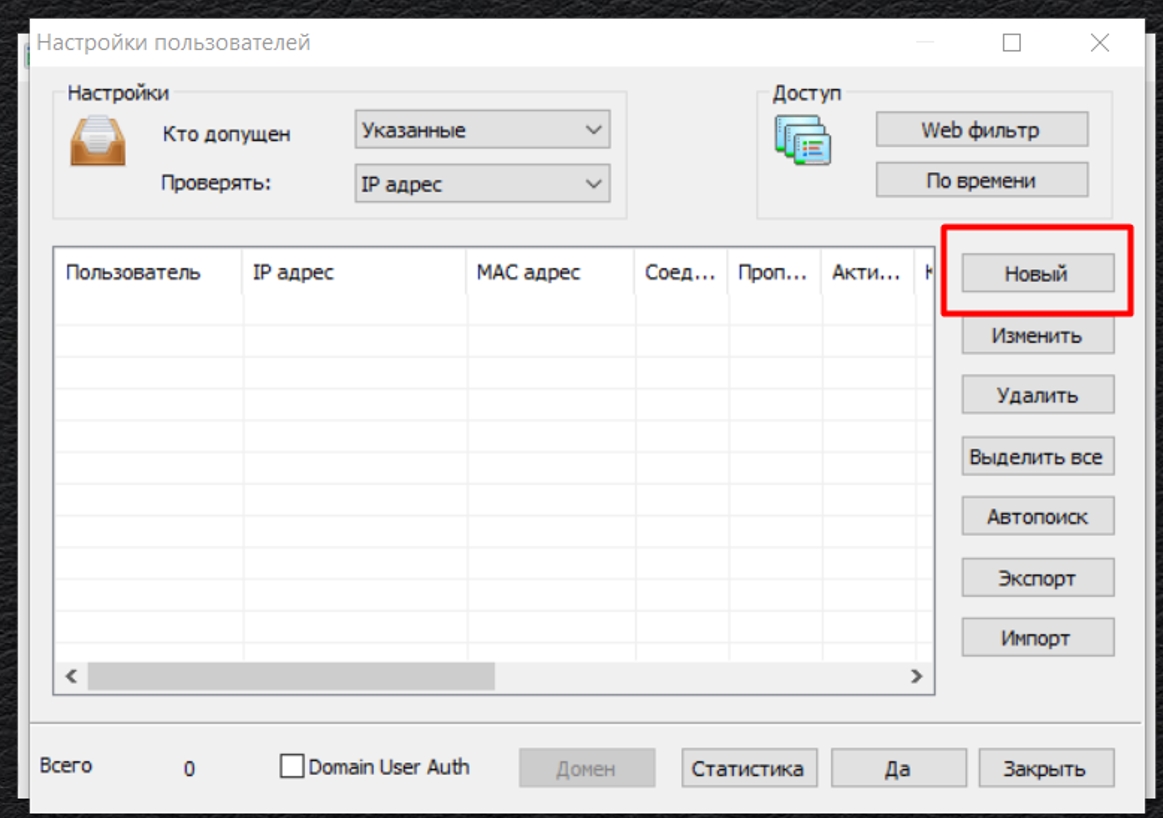
В нем вы увидите определенные поля в зависимости от выбранного типа авторизации. Заполните только основное поле, остальные строчки можно не трогать. Если выбрали авторизацию по IP, то введите только IP адрес в соответствующее поле. Если логин и пароль, то вводите эти данные и т. д.

Программа предусматривает установку ограничений по использованию протоколов для каждого отдельного пользователя. Также вы можете выставить определенное количество соединений в одно время и скорость доступа.
Когда настройки пользователя закончены, нажмите «Save» / «Сохранить».
Вы уже знаете, как правильно выбрать прокси-сервер? В первую очередь важно понимать разницу между платными и бесплатными прокси

Если нужно создать еще одного пользователя, нажмите «New» / «Новый». Когда настройка завершена, жмите «OK» / «Да».
Чтобы пользователь смог воспользоваться вашим прокси, ему нужно прописать в настройках браузера свой IP:PORT, где IP — это айпи адрес вашей машины, а PORT — значение, установленное в опциях нужного вам протокола. То есть, в случае с HTTP этот ввод будет выглядеть примерно вот так «99.199.199.99:8080».
Для того, чтобы найти в настройках браузера нужный параметр, введите в поисковом окне «прокси».

Дальше система перенаправит вас на настройки прокси на компьютере. Если у вас Windows, то всплывающее окно будет выглядеть, как на картинке ниже. Нажмите на ползунок, чтобы включить использование прокси-сервера.

Введите ваши данные в соответствующие поля.

Посмотреть IP адрес и порт (в зависимости от используемого протокола) вашего прокси можно в программе CCProxy в разделе «Options» / «Настройки».

Используете операционную сеть Ubuntu? Читайте инструкцию по настройке прокси в Ubuntu.
Как выбрать лучший прокси-сервер
Перво попавшийся прокси, найденный в интернете, с большой вероятностью не просто не устроит вас по техническим характеристикам, но и даже не будет работоспособен. Общедоступные серверы использует множество пользователей, поэтому они часто выходят из строя или безвозвратно удаляются тем, кто их запустил.
Ниже мы подробней рассмотрим процессы выбора, в зависимости от того, зачем нужен прокси сервер.
Что важно знать выбирая прокси
Чтобы понимать, какие серверы-посредники выбрать, стоит определить, для чего нужны прокси серверы именно вам. Если они необходимы для несложных задач: простого веб-серфинг, обхода блокировки на сайте или другой необходимости визита под другим IP — общедоступные бесплатные прокси сгодятся.
Для серьезной же работы в интернете: парсинга, SMM-продвижения, одновременного управления несколькими аккаунтами на сайтах и других подобных задач — стоит использовать приватные виды проксей. Определитесь, зачем нужны прокси серверы вам. Если для профессиональных задач, то лучше приобрести платные персональные серверы.
На какие еще моменты стоит обратить внимание при выборе приватных и публичных прокси:
страна — если вам нужно обойти с помощью прокси блокировку на определенном сайте, то важно уточнить, жителям каких стран закрыт к нему доступ;
скорость соединения — чем выше, тем лучше;
аптайм (время безостановочной работы) — нужен показатель 99 или 100%;
геолокация — чем дальше от вас находится сервер, тем дольше к нему идет сигнал;
наличие IP во многих спам-базах — проверить этот факт можно бесплатно через специальные онлайн-сервисы;
степень анонимности — если этот фактор для вас наиболее важен, тогда стоит выбрать элитные прокси.
Вы можете проконсультироваться по поводу выбора оптимального сервера с поставщиком прокси. Лучше доверить подбор прокси-сервера для конкретной задачи опытным специалистам.
Как проверить прокси на работоспособность
После выбора подходящего сервера-посредника остается убедиться в его готовности к эффективному использованию. Как проверить работоспособности прокси:
- Скопируйте IP-адреса серверов, которые нужно проверить.
- Найдите в интернете онлайн-сервис для проверки работоспособности прокси.
- Вставьте в соответствующее окно IP адрес и порт серверов.
- Укажите дополнительные данные, которые требует сервис.
- Нажмите на кнопку для запуска проверки.
Многие проксификаторы и онлайн-сервисы обладают уже встроенными проксичекерами, которые отображают работоспособность прокси-сервера.
Часто задаваемые вопросы
Что такое прокси простыми словами?
Прокси-сервер — это технический посредник между компьютером пользователя и сайтами, которые он посещает. Он позволяет скрыть действительный IP-адрес и местоположение пользователя, отображая вместо них свои данные. За счет этого можно обходить региональные блокировки, баны по IP, а также решать многие другие профессиональные задачи в интернете.
Что такое приватные прокси?
Это те прокси-серверы, которые компания-поставщик выдает пользователю в индивидуальное пользование. Они защищены авторизацией по IP или логину и паролю, поэтому посторонние люди не смогут к ним подключиться.
Для каких целей подходят прокси?
Для чего нужен прокси-сервер с открытым доступом (публичный/общедоступный):
- обход блокировки стримингового сервиса или соцсети;
- снятие региональных ограничений;
- анонимное общение с другими пользователям.
Для чего нужен прокси сервер приватного типа:
Чтобы сделать правильный выбор, заранее определите, зачем нужен прокси сервер именно вам.
Какие протоколы поддерживаются?
Существует 3 основных протокола:
- HTTP — для просмотра веб-страниц;
- HTTPS — для просмотра стандартных веб-страниц и тех, что используют SSL-шифрование;
- SOCKS (версии 4 и 5) — передают все данные конечному серверу как клиент, поэтому подойдут для задач, где требуется максимальная анонимность.
Как проверить работоспособность прокси?
Определившись с тем, где взять прокси-сервер, бесплатно проверить работоспособность подходящих серверов можно через специальные онлайн-сервисы. Найти их вы сможете в интернете по соответствующим поисковым запросам.
Влияет ли прокси на пинг?
Прокси-сервер влияет на пинг. Выбирая прокси, поставщик обычно указывает значение этого параметра, ведь от него напрямую зависит скорость загрузки. Перед тем, как менять прокси, убедитесь, что у нового сервера будет небольшой пинг. Оптимальное значение — не выше 30-40 мс.
Почему не работает прокси и как исправить распространённые ошибки
Если работающий сервер вдруг перестал отвечать на запросы, причин может быть несколько:
- proxy перестал функционировать;
- провайдер заблокировал доступ к это сервису;
- на компьютере появился вредоносное ПО, которое меняет настройки сети, в том числе и прокси.
Первое, что нужно сделать — попробовать другой адрес прокси. Анонимных серверов очень много, провайдер не сможет заблокировать все, ровно как и все сервисы никогда не закроются.
В случае, если несколько выбранных вами прокси отказываются работать, или хуже того, вы не используете анонимный сервер для сёрфинга в сети, но получаете ошибку в браузере типа «Подключение к прокси-серверу недоступно» — значит, это работа вредоносного ПО. Именно программ, потому антивирусы зачастую могут пропустить подобную угрозу. Для выявления и лечения этой проблемы необходимы специализированные программы. К примеру, Hitman Pro — бесплатная сканирующая утилита для поиска, обнаружения и исправления работы вредоносного программного обеспечения. Идеально подходит для подстраховки антивируса и диагностики системы в режиме реального времени.
Что такое ProxyCap и как им пользоваться
ПроксиКап – софт, который пропускает входящий и исходящий трафик через прокси или цепочку промежуточных серверов. Максимальная длина такой цепочки – 16 прокси.
Скачать ProxyCap можно на официальном сайте разработчика.
Как работает ПроксиКап
Подключаете ip-адрес в проге – и все софты, мессенджеры, браузеры на компе будут работать через прокси. Но туннелирование настраивается и для определённых программ. Вы можете настроить один промежуточный сервер для всех софтов или отдельный айпи-адрес для каждой проги.
В ProxyCap есть чекер ip. То есть программа сразу же определяет, подходит proxy server для работы с конкретным ресурсом или приложением или нет.
Для утилиты подойдут айпи протоколов SOCKS 4/5, HTTP и HTTPS. Прога работает и с SSH-соединениями.
Утилита устанавливается на Windows, Windows Mobile и MacOS.
Где заказать качественные и недорогие приватные прокси
Логичный вариант — обратиться в к проверенному провайдеру. Для примера отметим преимущества прокси-серверов Youproxy.ru:
- Гарантированный uptime серверов 99% — IP-адреса не «падают» в самый неподходящий момент, их скорость работы всегда стабильная и никогда не «скачет».
- Приватные прокси нормально работают со всем современным программным обеспечением и веб-ресурсами, имеют поддержку протоколов SOCKS5 и HTTP/S.
- Стоимость прокси всегда остается на доступном уровне для всех категорий клиентов. Серверы всегда отличаются максимально надежной работой и доступностью.
- Постоянные клиенты компании могут рассчитывать на различные скидки за объемы и длительные сроки аренды прокси-серверов.
- Серверы для обеспечения анонимности доступны в более, чем 100 сетях и 170 подсетях России, Украины, США, Европы. Предусмотрена возможность получать IP вразброс.
- Если у клиента возникнут какие-либо трудности, он всегда может рассчитывать на профессиональную поддержку специалистов компании.
Шаг 1: Настраиваем конфигурации
Запустите программу. В главном окне CCProxy вы увидите раздел «Options» / «Настройки». Перейдите в него, чтобы начать детальную настройку конфигураций.

Далее следуйте инструкции:
- Замените стандартные порты на другие незанятые.
- Отключите протоколы, которые вам не нужны. Чтобы пользоваться браузером, достаточно оставить галочку только возле HTTP. Если нужно загружать файлы на свой хостинг, тогда отмечаете протокол FTP и т. д.
- Выставьте дополнительные настройки для удобства управления CCProxy (автозапуск, DNS, запуск свернутым и т.п.).
Система уже готова к запуску, но если не создать ограничения для пользования сервером, то вместе с вами прокси сможет использовать любой желающий.